Facebook, c'est plus de 1,7 milliard d'utilisateurs mobiles par mois. Pour garder ces internautes captifs, les contenus externes sont proposés au format Instant Articles, un HTML allégé qui n'est pas sans rappeler le format AMP de Google ou les Apple News. Quel intérêt à proposer vos articles à ce format, et comment faire.
Cet article prend 5 minutes à lire et comporte 1221 mots.
L’internaute est un homme pressé et infidèle… et les géants du web mettent tout en œuvre pour le satisfaire et le garder le plus longtemps possible captif.
L’optimisation des pages et plus généralement des ressources sur mobile est un enjeu majeur et chacun y répond avec une solution personnalisée.
Il va d’ailleurs sans dire que ces solutions sont incompatibles et n’interagissent pas entre elles ?.
Après avoir vu le format AMP, nous nous intéressons aujourd’hui à la solution mise en place par Facebook : les Instant Articles.
Qu’est-ce que les Instant Articles ?
Le concept est très simple : il s’agit de mettre vos articles à disposition au sein même de Facebook, en optimisant le temps de chargement (jusqu’à 10 fois plus rapide) via un langage HTML simplifié.
Dès que votre article est publié au format Instant Articles et partagé sur Facebook, les utilisateurs mobiles utilisant l’application sur Android ou IOS (iPhone, Ipad) pourront le lire sans quitter l’application.
Vous pouvez visiter la page Facebook dédiée aux Instant Articles (et en aparté, le blog de Facebook est lui aussi sous WordPress) pour en savoir plus.
Les Instant Articles et WordPress
C’est une extension qui va se charger de formater vos articles au standard Instant Articles.
L’extension est dans le dépôt WordPress, vous pourrez l’installer depuis l’interface d’administration de votre blog. Une fois installée, activée et configurée, vous n’aurez plus à vous en préoccuper.
La note utilisateur n’est pas extraordinaire, à peine plus de 50% des utilisateurs se déclarent satisfaits.
Pour autant et après l’avoir mise en œuvre sur divers blogs, je n’ai pas trouvé de véritable point noir.
Peut-être les premières versions étaient-elles moins performantes, voire buguées… ou tout simplement, les utilisateurs satisfaits n’ont pas pensé à exprimer leur satisfaction. L’humain semble plus enclin à se plaindre qu’à exprimer son contentement de manière spontanée ?.
Si vous n’avez jamais installé d’extension, l’article Installer, activer, mettre à jour et supprimer une extension WordPress vous expliquera comment procéder.
Activer les Instant Articles sur Facebook
Vous devez tout d’abord – avant de configurer l’extension WordPress – vous enregistrer pour pouvoir publier vos articles au format Instant Articles.
Si vous avez déjà créé la page Facebook pour votre blog, c’est parfait – sinon, vous avez la possibilité de la créer à ce moment-là.
Une fois la page choisie et après une popup de confirmation, vous accédez aux réglages :
En tout premier lieu, il vous est demandé de…
Revendiquer votre URL
Cliquez sur le lien de la ligne ’Connect Your Site : Authorize your site to begin importing Instant Articles’.
Vous allez descendre dans la page, il vous est demandé d’insérer une balise méta dans vos pages.
Je vous recommande de le faire via un bout de code :
function add_fb_meta_tags() {
echo '<meta property="fb:pages" content="xxxxxxxxxxxx" />'; // id fournie par facebook
}
add_action('wp_head', 'add_fb_meta_tags');Une fois cette balise ajoutée, renseignez l’URL de votre blog et cliquer sur le bouton Revendiquer une URL.
Ça y est, côté Facebook, l’essentiel est fait. Il reste maintenant à…
Configurer l’extension
Retour à WordPress… dans le menu latéral de votre interface d’administration, vous avez une entrée Instant Articles . Cliquez, vous arrivez sur la page de configuration :
Il vous faut avant tout une ID d’application Facebook.
Si vous en avez déjà une, récupérez l’identifiant et la clé secrète, sinon, créez une nouvelle application.
Pour la catégorie, choisissez Application pour les Pages.
Sur la page de l’application, allez au tableau de bord récupérer la clé secrète :
Avec ces deux données, vous pouvez maintenant retourner à la configuration de l’extension. Ne fermez pas le tableau de bord Facebook, nous allons y revenir.
Une fois identifié, retournez au tableau de bord Facebook, et cliquez sur Paramètres dans le menu latéral :
Dans la popup qui s’affiche, choisissez Site Web.
puis cliquez sur Démarrage rapide :
Une nouvelle page s’ouvre, vous n’avez qu’à renseigner l’URL de votre site web, à cliquer sur NEXT, et à faire défiler la page.
Quelques secondes plus tard, vous verrez apparaître un message de félicitations, le paramétrage Facebook est maintenant terminé.
Vous pouvez fermer l’onglet dans votre navigateur et retourner à la configuration de l’extension. Connectez-vous à Facebook :
Vous devez maintenant sélectionner la page Facebook à laquelle les Instant Articles vont être liés :
Une fois votre choix validé, vous passez à l’étape suivante…
Personnaliser le style des Instant Articles
Cette étape est indispensable. En effet, le style par défaut ne comprend pas de logo – et sans cet élément, vos pages ne seront pas approuvées au format Instant Articles.
En cliquant sur Customize, vous ouvrez une nouvelle fenêtre (ou un nouvel onglet, en fonction des réglages de votre navigateur), et une popup d’édition s’ouvre pour vous permettre une personnalisation complète de l’apparence des Instant Articles.
Si vous utilisez cette méthode, vous avez à créer un nouveau style. Si vous souhaitez utiliser un style unique, fermez cette popup et personnalisez le style par défaut.
Dans la page Facebook, vous trouverez une ligne ’Créer des modèles de style : Personnalisez l’apparence de vos articles avec Style Editor’ (dans la partie Étape 1 : configurer les Articles Instantanés) ; cette ligne comporte un lien, cliquez, vous descendez à nouveau dans la zone des outils :
Il suffit de cliquer sur default pour ouvrir l’éditeur de style :
Les réglages sont nombreux, vous pourrez personnaliser le logo, la police de caractère de chaque élément de la page, la couleur de fond, la couleur du texte… au final, la customisation des Instant Articles va bien plus loin que celle du format AMP.
En contrepartie, vous n’aurez pas la possibilité de commenter (sur votre blog), ni d’ajouter des articles liés par exemple. Vous ne pourrez que liker et partager… on reste d’un bout à l’autre dans la logique 100% facebook.
Une fois votre personnalisation terminée, enregistrez et fermez la popup. Vous pourrez revenir à la personnalisation en suivant à nouveau les étapes ci-dessus, si vous souhaitiez modifier un élément visuel.
Retournez à l’interface d’administration WordPress, un nouveau bouton a fait son apparition à droite de Customize : Next.
Cliquez dessus pour finaliser la configuration de l’extension. Vous devriez obtenir cet écran :
En cliquant sur le lien Instant Articles publishing tools, vous vous retrouvez sur Facebook. Il reste à…
Finaliser la configuration des Instant Articles
Descendez dans la section Outils et cliquez sur Flux RSS de production. Votre flux RSS est de type votredomaine.com/instant-articles.
Une fois le flux enregistré, vous remontez dans la page, dans la Configuration initiale : ouvrez l’onglet Étape 2 : Soumettre à examen. Votre flux RSS va être lu, les articles examinés (d’un point de vue technique), et s’il n’y a pas d’erreur, votre configuration est définitivement terminée.
La revue de vos articles n’est pas instantanée, il faut compter de un à trois jours pour obtenir la validation de vos Instant Articles.
Et maintenant, vous pouvez partager vos articles de blog sur Facebook. Vos lecteurs ne se rendront plus sur votre blog pour lire, mais resteront sur Facebook.
Pour que ces lectures ne soient pas du One Shot et vous rapportent des lecteurs réguliers, pensez à alimenter votre page Facebook, à créer de l’interaction, à offrir plus via votre blog.
En un mot, faites des Instant Articles un outil de prospection efficace et qui rapporte.
Et vous, avez-vous implémenté les Instant Articles ? Vous contentez-vous du format AMP ? Quel est votre avis sur ce nouveau canal de distribution de votre contenu ?

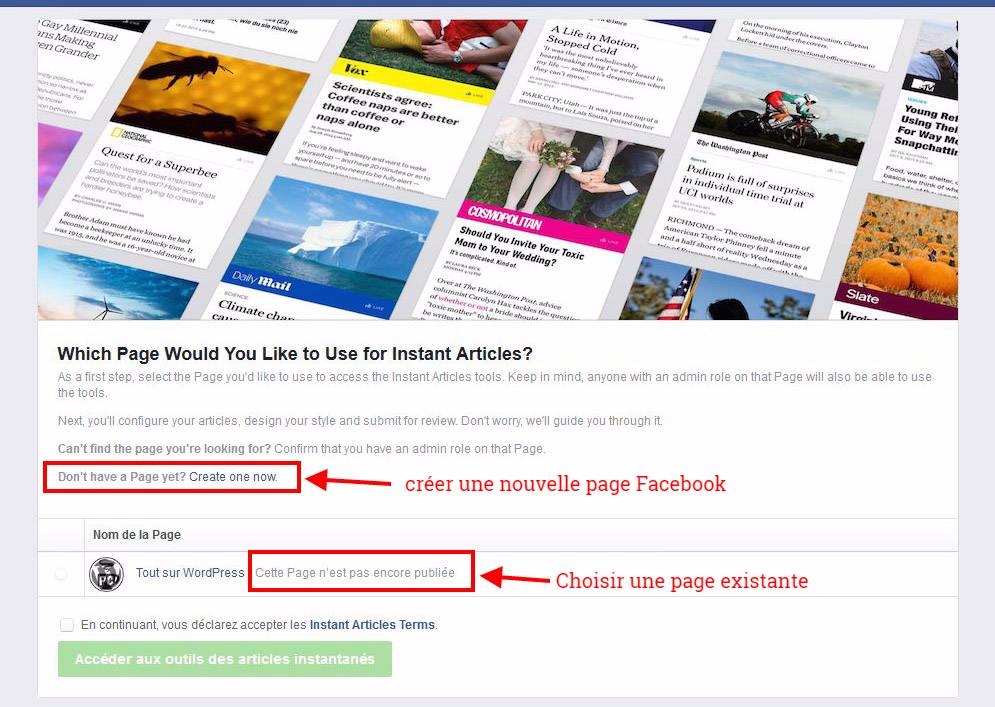
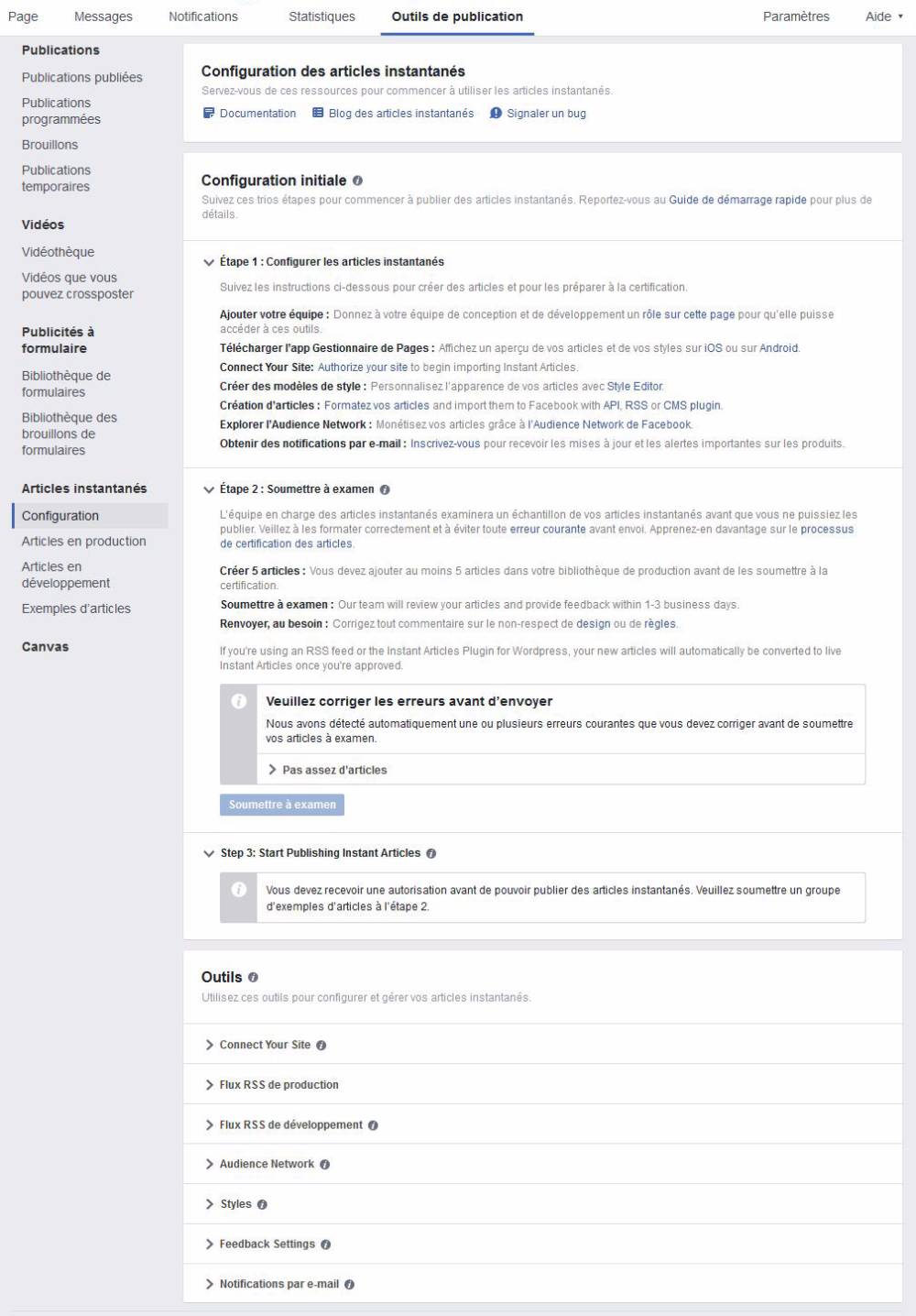

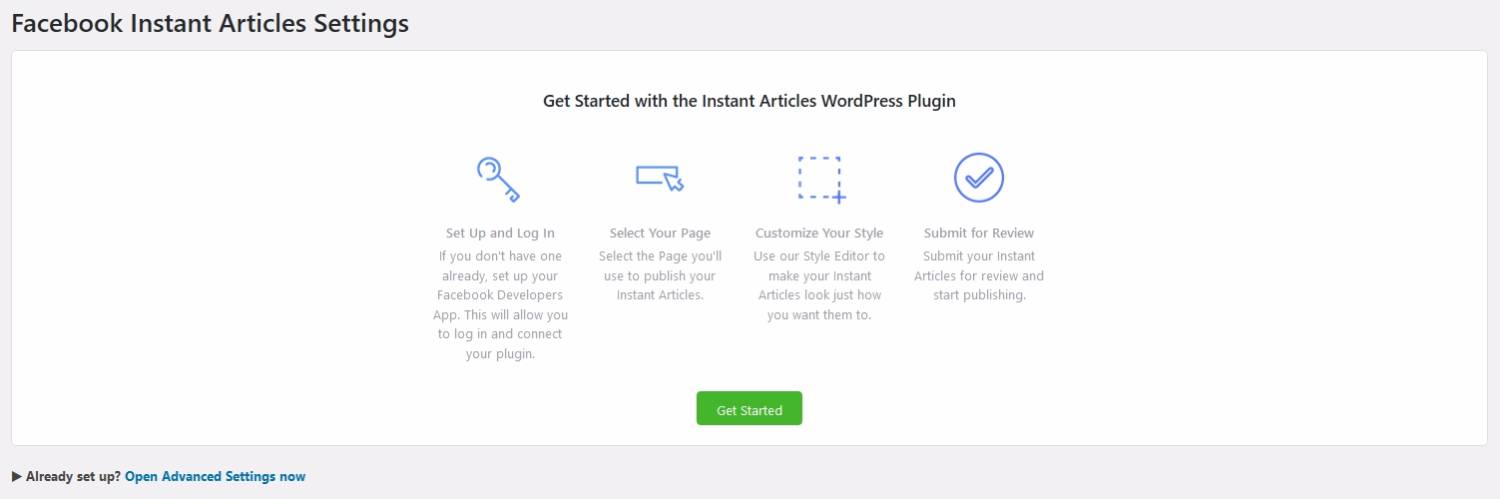
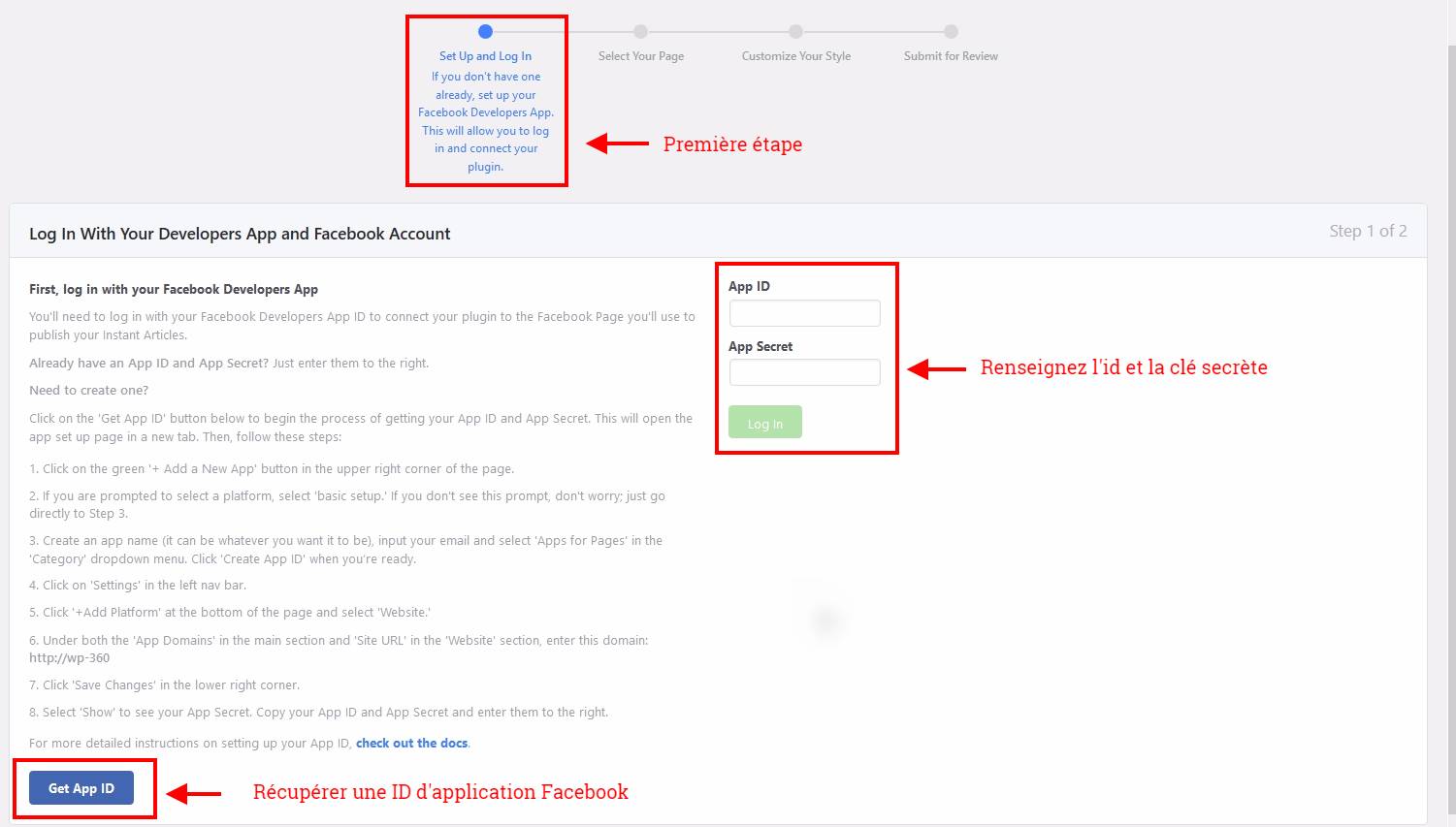
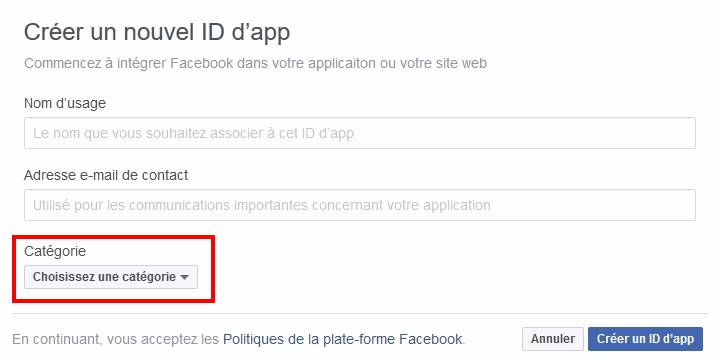
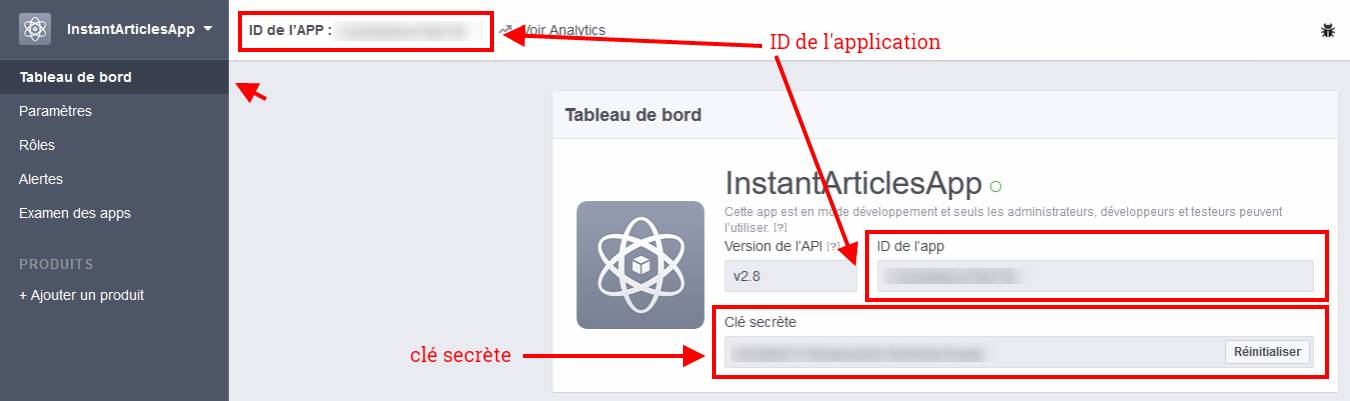
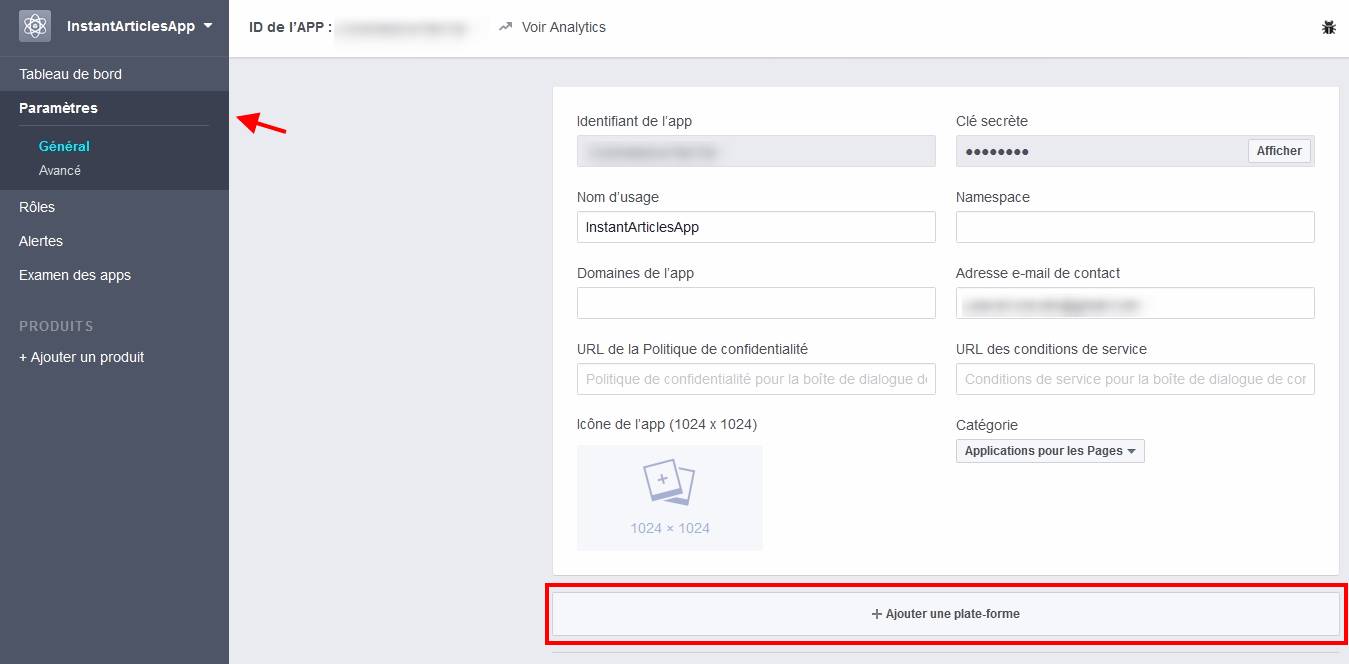
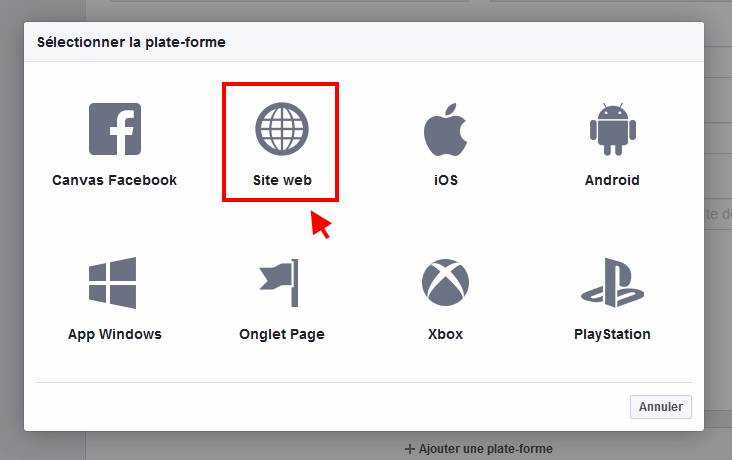

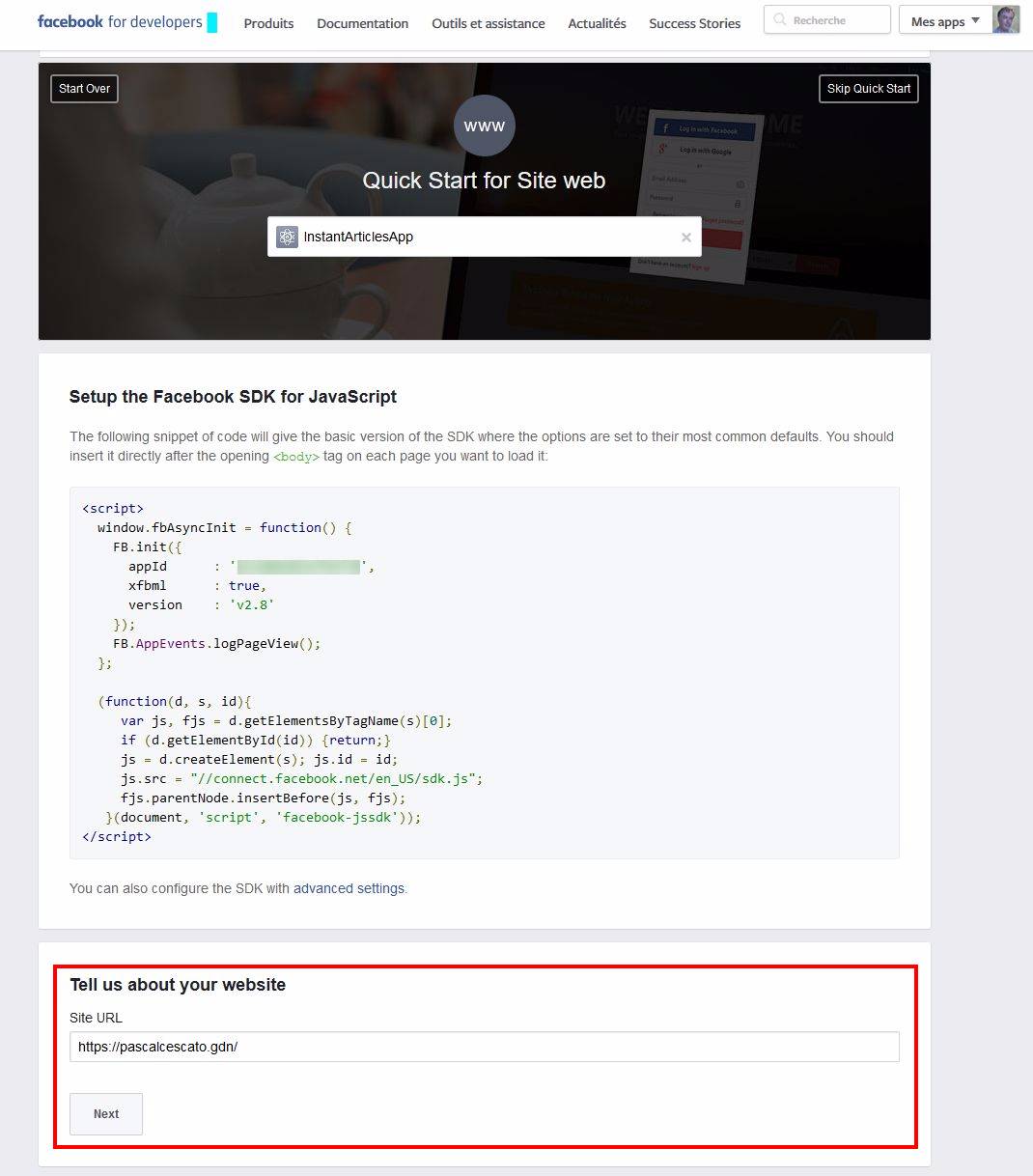

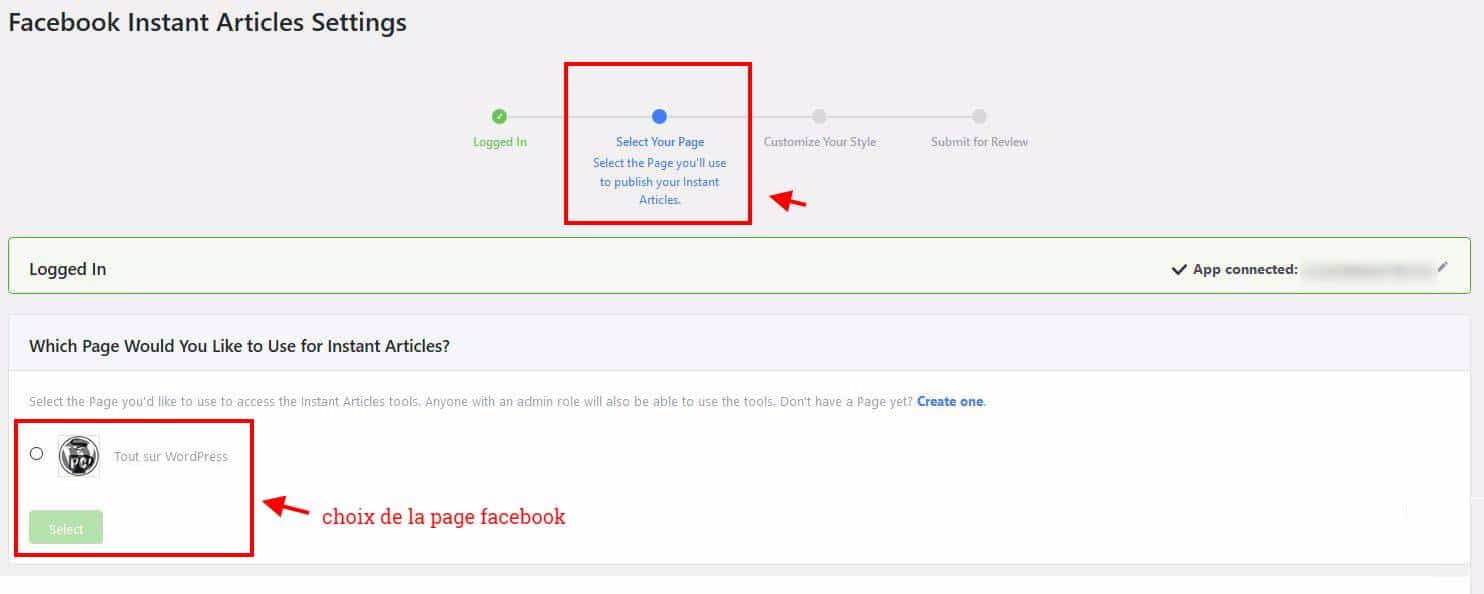
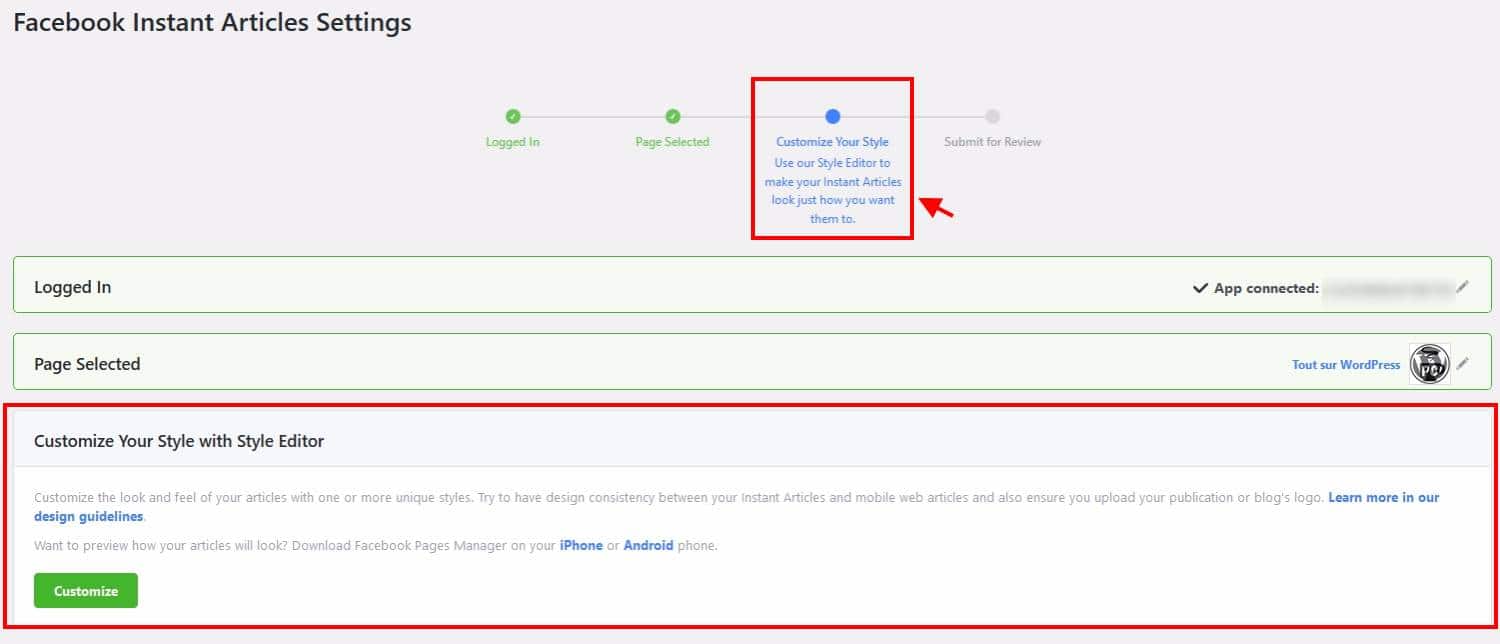
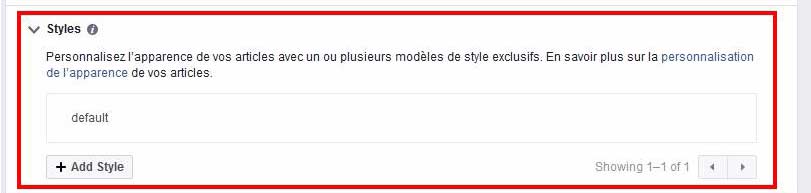
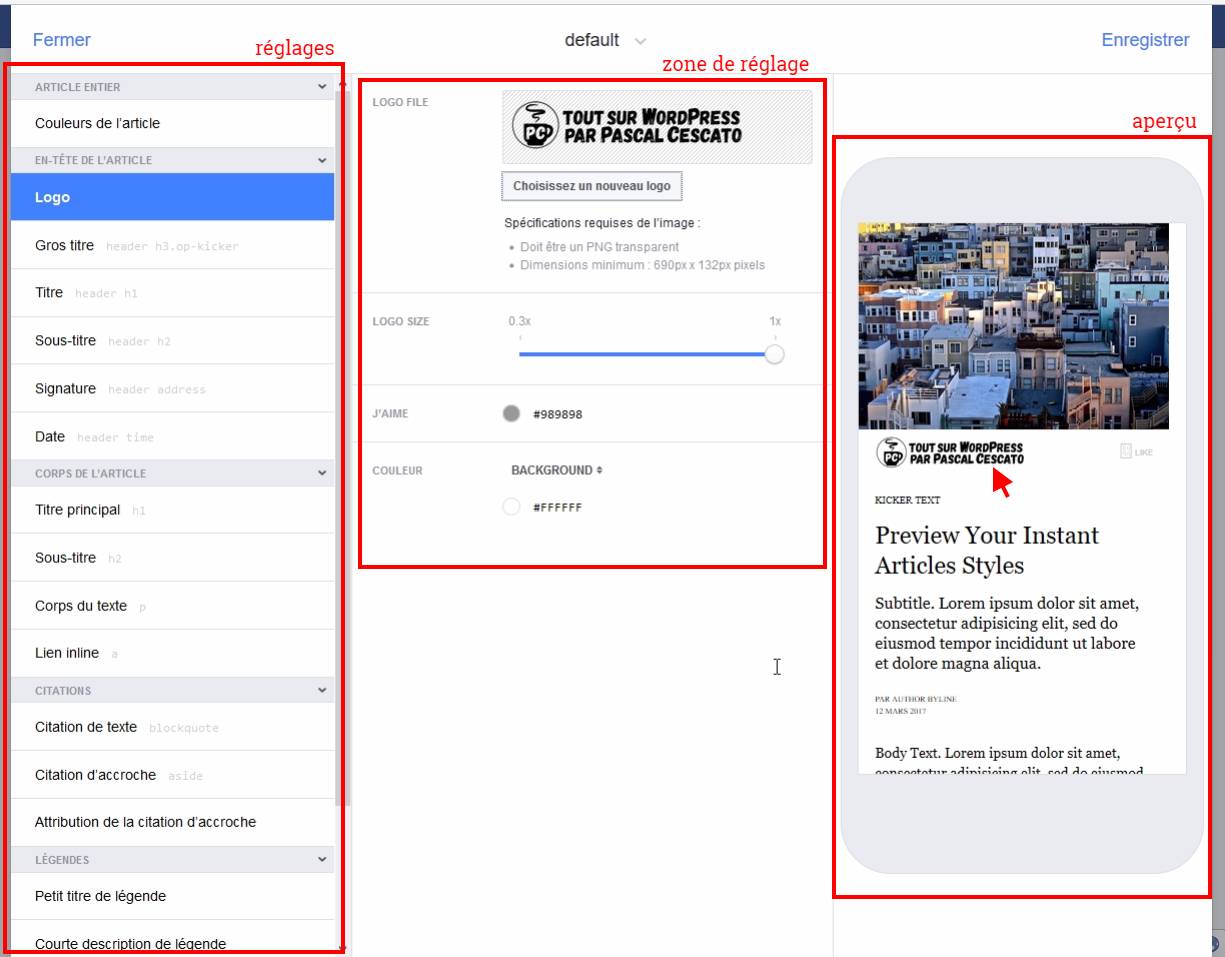
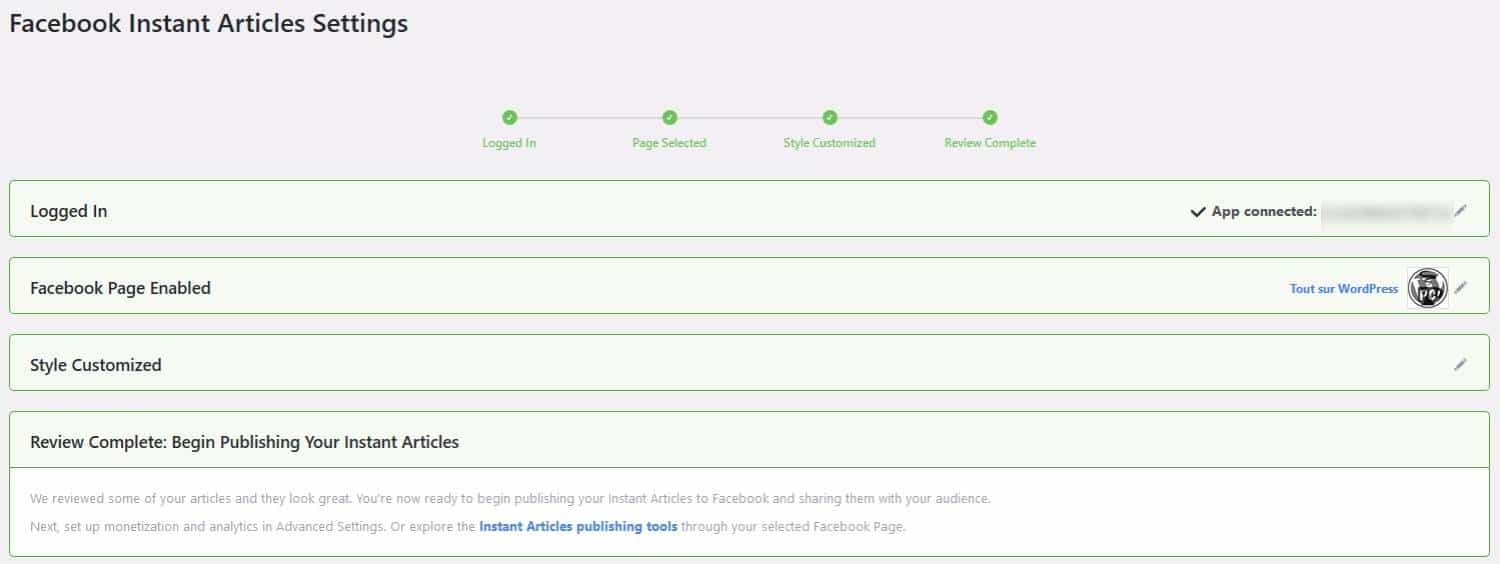

D’accord merci de la réponse !
Non Charlie, comme je l’explique dans mon article concernant la refonte (la plus récente) je n’ai pas conservé le système d’Instant Articles sur le blog, question de lectorat. Mais le rendu est bien plus agréable qu’en version AMP, par exemple.
Bonjour Pascal,
Aurais-tu un exemple d’Instant Articles d’un de tes sites ? Je pense savoir à quoi ça ressemble mais je voudrais confirmer pour faire le premier pas sur ce système-là si ça me plaît.
Hello Jessie !
Les Instant Articles ne sont affichés que dans la version mobile de facebook (l’application pour Android ou pour iPhone). Dès que tu partages un article qui a une version ‘Instant Articles’, ceux qui cliqueront sur le lien depuis l’application ne viendront pas sur ton blog mais liront l’article dans l’application elle-même.
Bonjour,
Cet article tombe à pic ! J’ai installé les instant articles sur ma page facebook, j’ai configuré la monétisation. Mais je ne comprends pas bien le fonctionnement, où ils apparaissent par exemple, qui les a vu ?